Get Started: Team Chat
Erste Schritte zum Thema Team Chat. Wie richte ich diesen ein? Welche Funktionen hat er? Wie füge ich Nutzer hinzu?

1. Was ist der Team-Chat? Warum sollte ich den Team-Chat nutzen?
Du möchtest all deine Kommunikation – intern wie extern – auf einer einzigen, DSGVO-konformen Plattform bündeln? Genau das bietet dir unser Team-Chat!
Schluss mit hin und her springen zwischen Superchat für Kundeninteraktion und anderen Tools wie WhatsApp oder Slack für Teamgespräche.
Deine Vorteile im Überblick:
-
Direkter Austausch im Team: Optimiere die Kommunikation mit deinen Kollegen für eine effektivere Zusammenarbeit.
-
Alles an einem Ort: Schluss mit dem ständigen Wechseln zwischen verschiedenen Tools. Superchat vereint alles in einer Software – von Kundenkommunikation bis zu internen Chats.
-
Gemeinsam Kundenanfragen lösen: Erstelle Gruppen für spezifische Teams oder Themen, um Anfragen effizienter zu bearbeiten.
-
Transparenter Informationsaustausch: Teile wichtige Infos und spezifische Unterhaltungen direkt im Team-Chat.
2. Wo finde ich den Team-Chat?
👉 Klicke hier, um direkt zum Team-Chat zu gelangen.
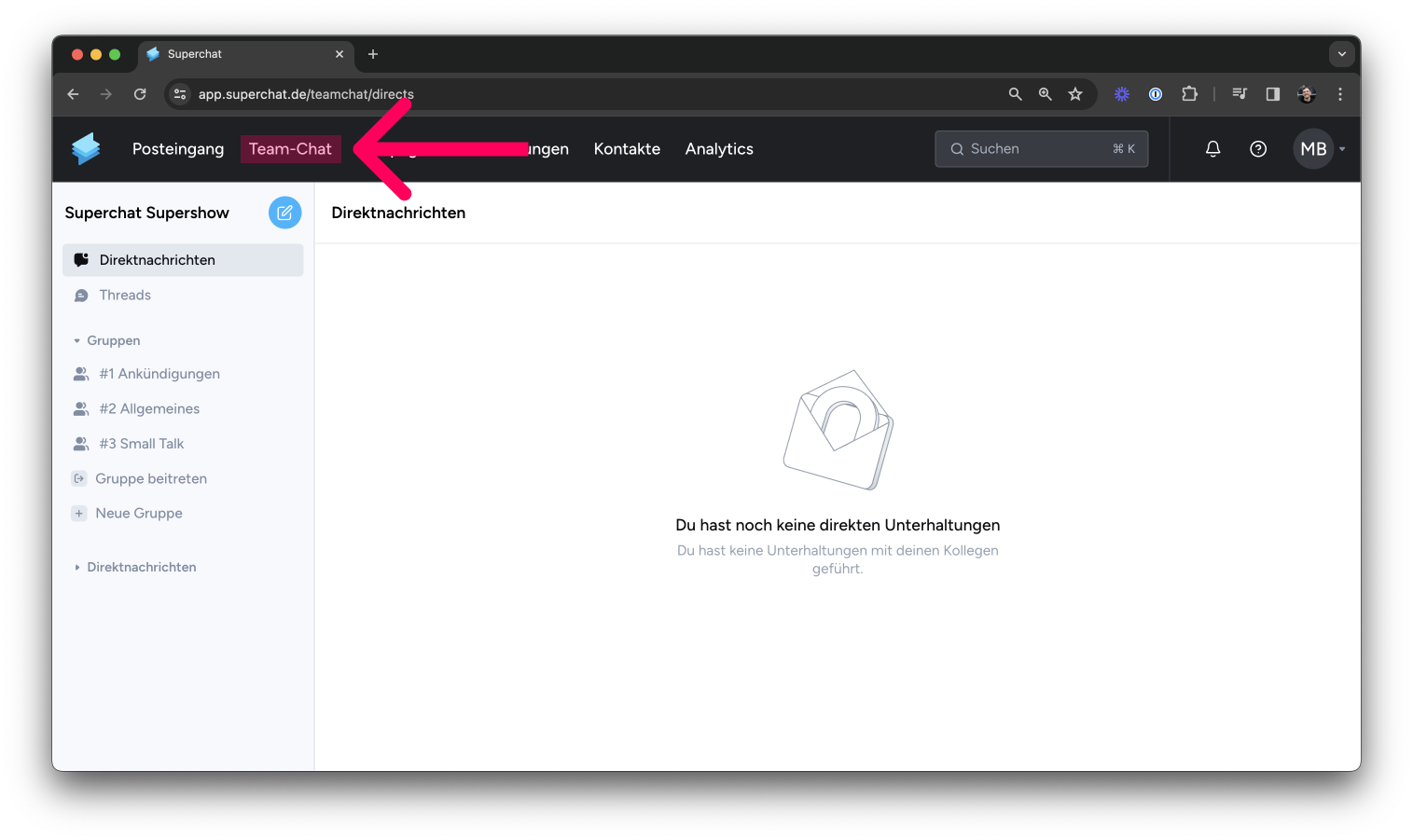
3. Wie schreibe ich Direktnachrichten?
-
Navigiere zum Team-Chat
-
Klicke links im Menu auf Direktnachrichten > Neue Nachricht
-
Wähle den Nutzer aus, dem du eine Nachricht senden möchtest
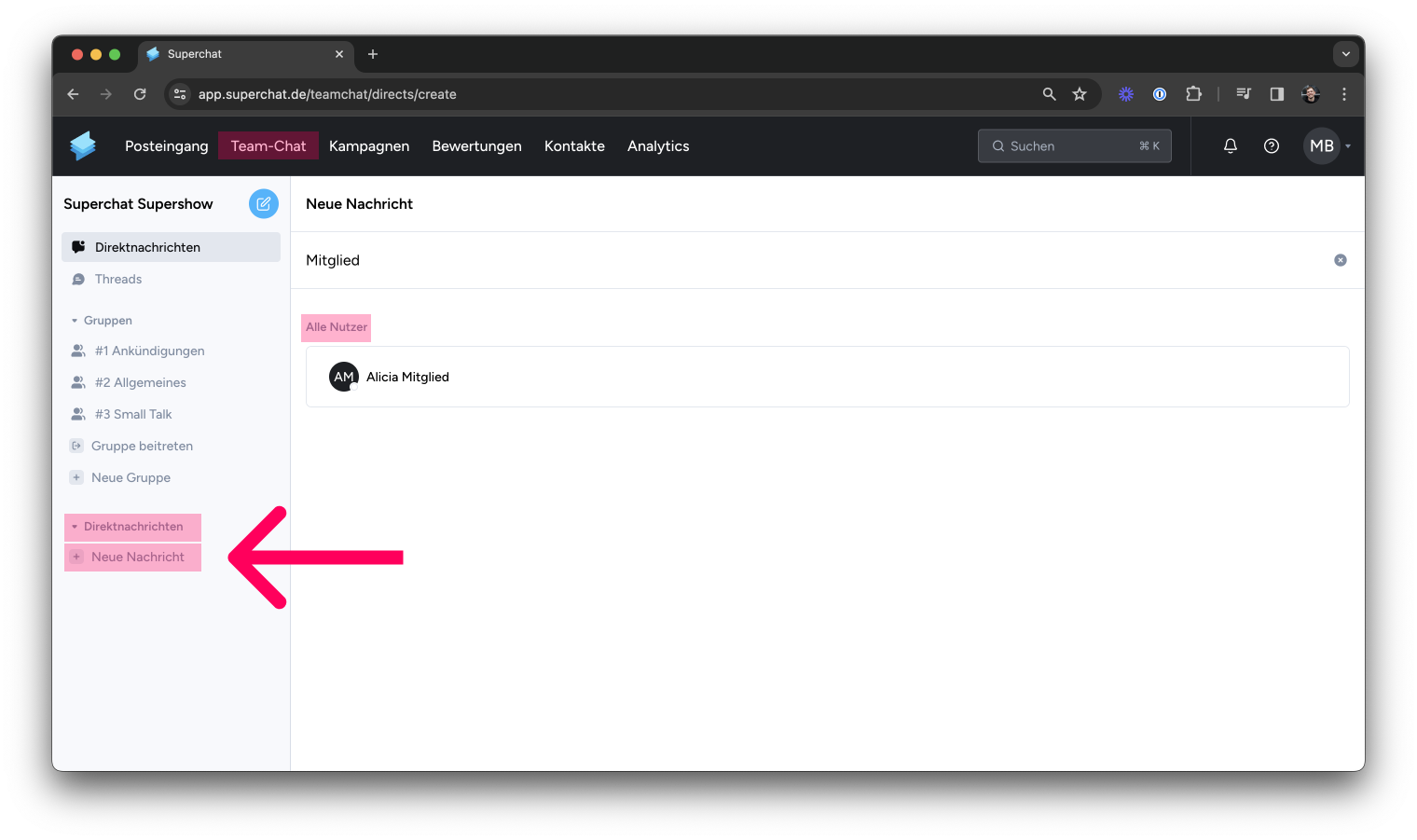
-
Verfasse deine Nachricht und klicke unten rechts auf Senden. Geschafft! 👏
-
Links im Menü werden dir alle deine Direktnachrichten angezeigt.
4. Wie antworte ich in Threads?
-
Wische über die jeweilige Nachricht, auf die du in einem Thread antworten möchtest
-
Nun tauchen verschiedene Symbole rechts am Rande der Nachricht auf
-
Klicke auf die kleine quadratische Sprechblase, um einen Thread zu öffnen
-
Verfasse deine Nachricht und klicke auf Senden. Geschafft! 👏
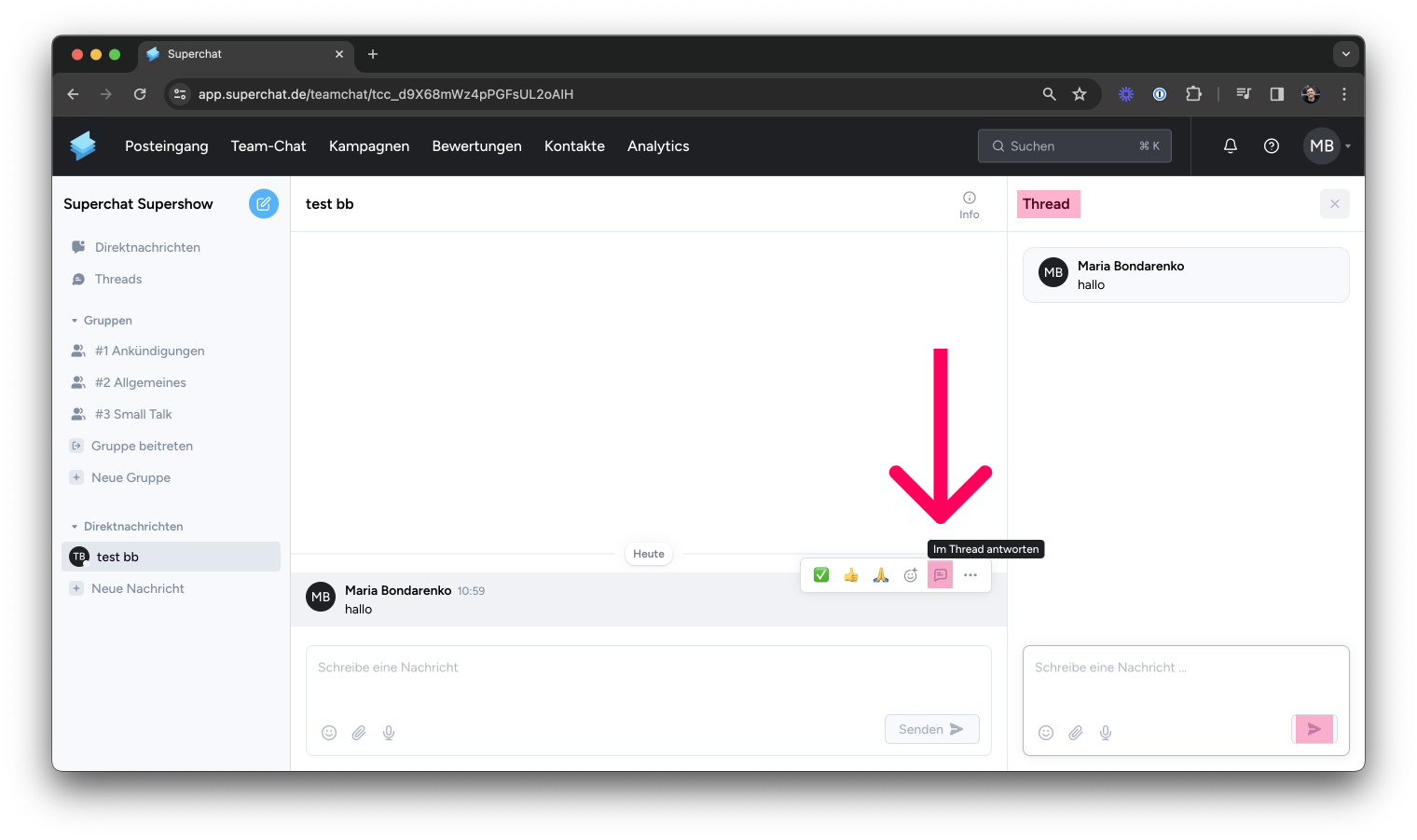
5. Wie erstelle und nutze ich Gruppen?
Erstelle Gruppen für einzelne Teams oder Themen:
-
Navigiere zum Team-Chat
-
Klicke links im Menu auf Gruppen > Neue Gruppe
-
Gib der Gruppe einen Namen
-
Füge eine Beschreibung hinzu, um die Mitglieder dieser Gruppe direkt abzuholen (optional)
-
Lege fest, ob du diese Gruppe privat halten möchtest oder nicht.
Andere Superchat Nutzer:innen können geschlossenen Gruppe nur auf Einladung beitreten und sehen diese auch nicht in deinem Konto
-
Klicke auf Weiter
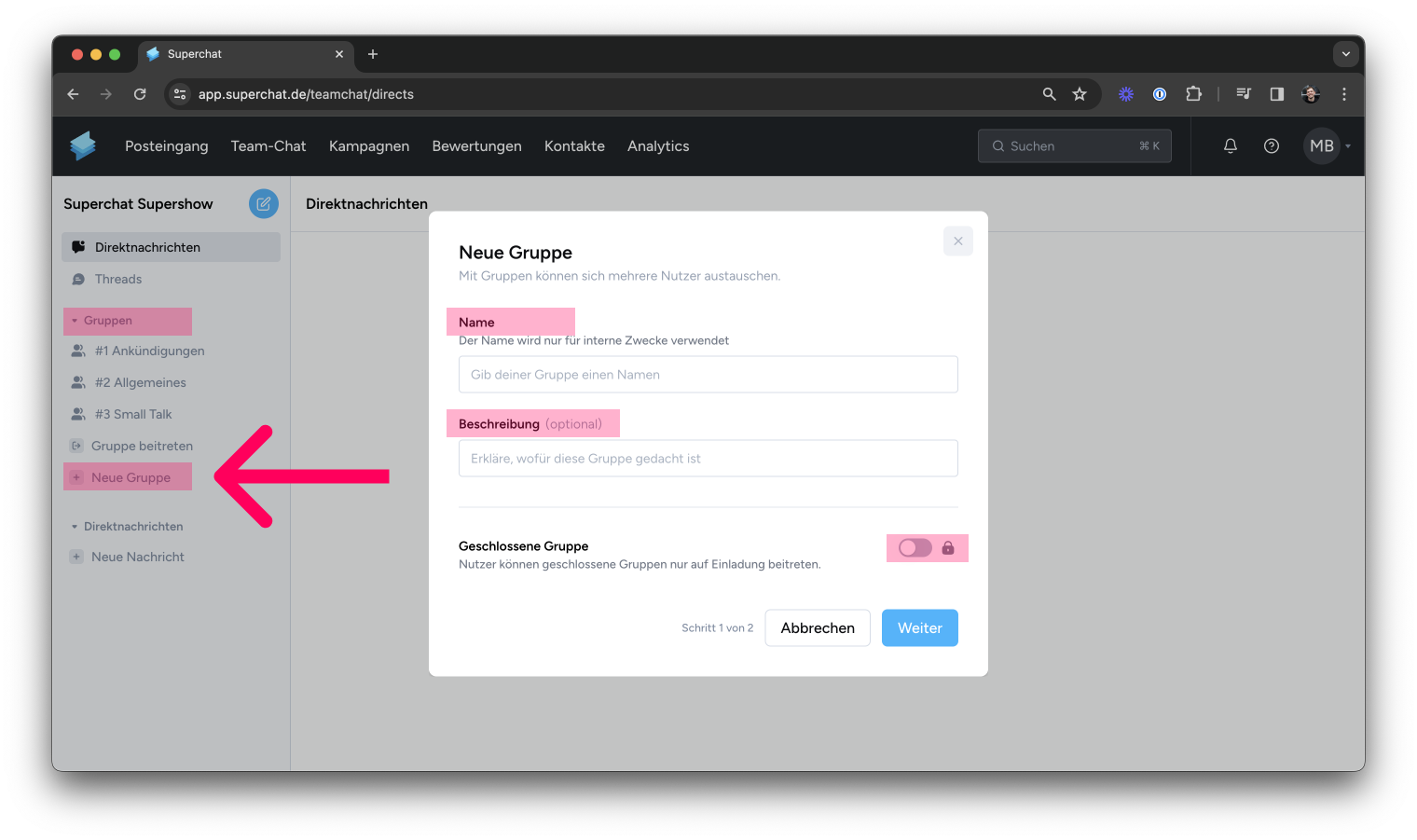
-
Füge der Gruppe die entsprechenden Mitglieder hinzu
-
Klicke auf Erstellen. Geschafft! 👏
👉 Mehr darüber, wie du Gruppen nutzen und verwalten kannst, erfährst du hier.
6. Wie teile ich Nachrichten oder Unterhaltungen?
So teilst du Nachrichten im Team-Chat:
-
Klicke in einen beliebigen Chat und wische mit der Maus über eine Nachricht, die du gerne teilen möchtest
-
Klicke neben der Nachricht auf Nachricht teilen
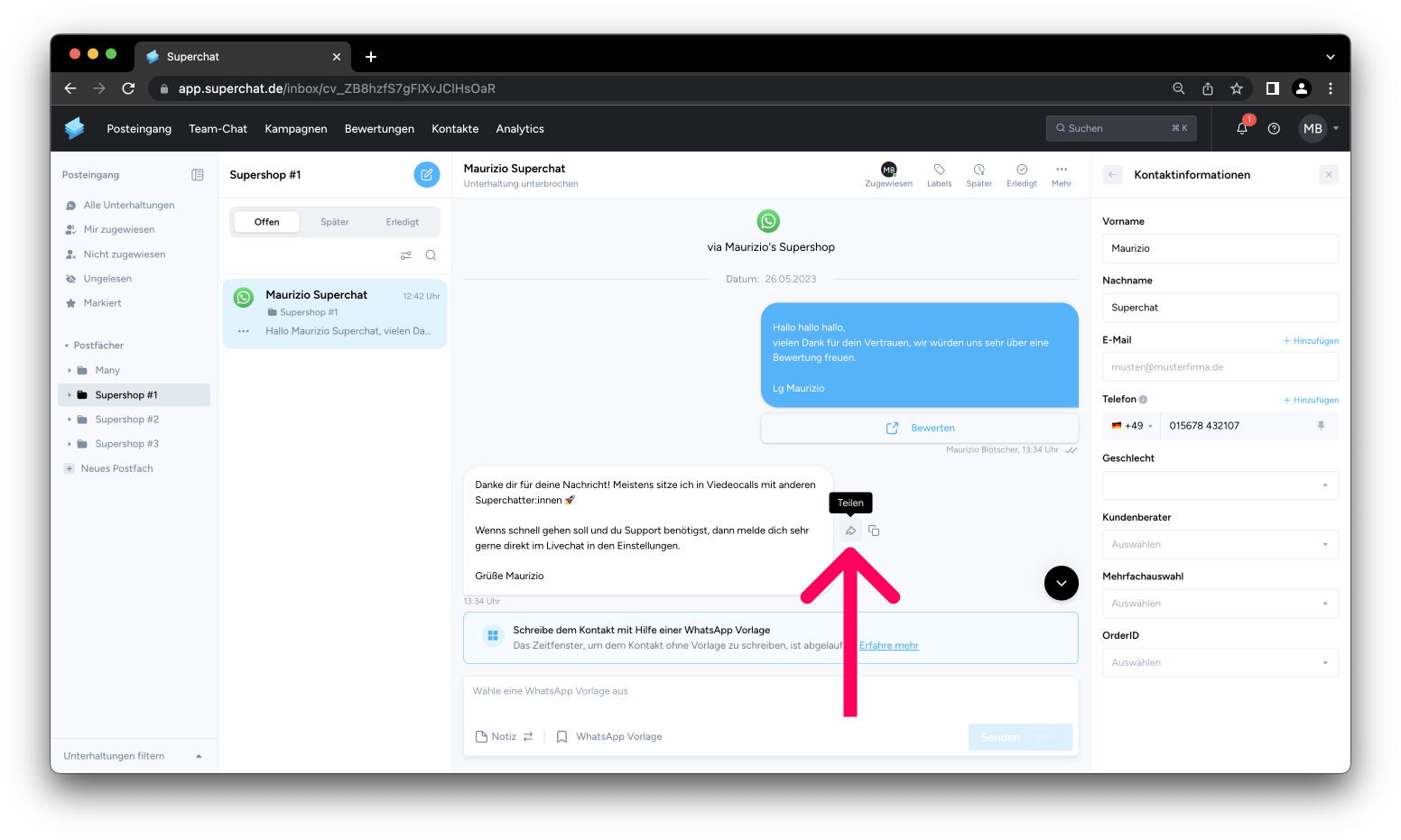
-
Wähle aus, mit wem du diese Nachricht teilen möchtest
-
Verfasse optional eine kurze Notiz zu der Nachricht, die du teilst, um die Empfänger so gut es abzuholen
-
Klicke auf Teilen. Geschafft! 👏
So teilst du eine Unterhaltung im Team-Chat:
-
Klicke in einen beliebigen Chat
-
Klicke nun oben rechts auf Mehr
-
Wähle nun intern teilen
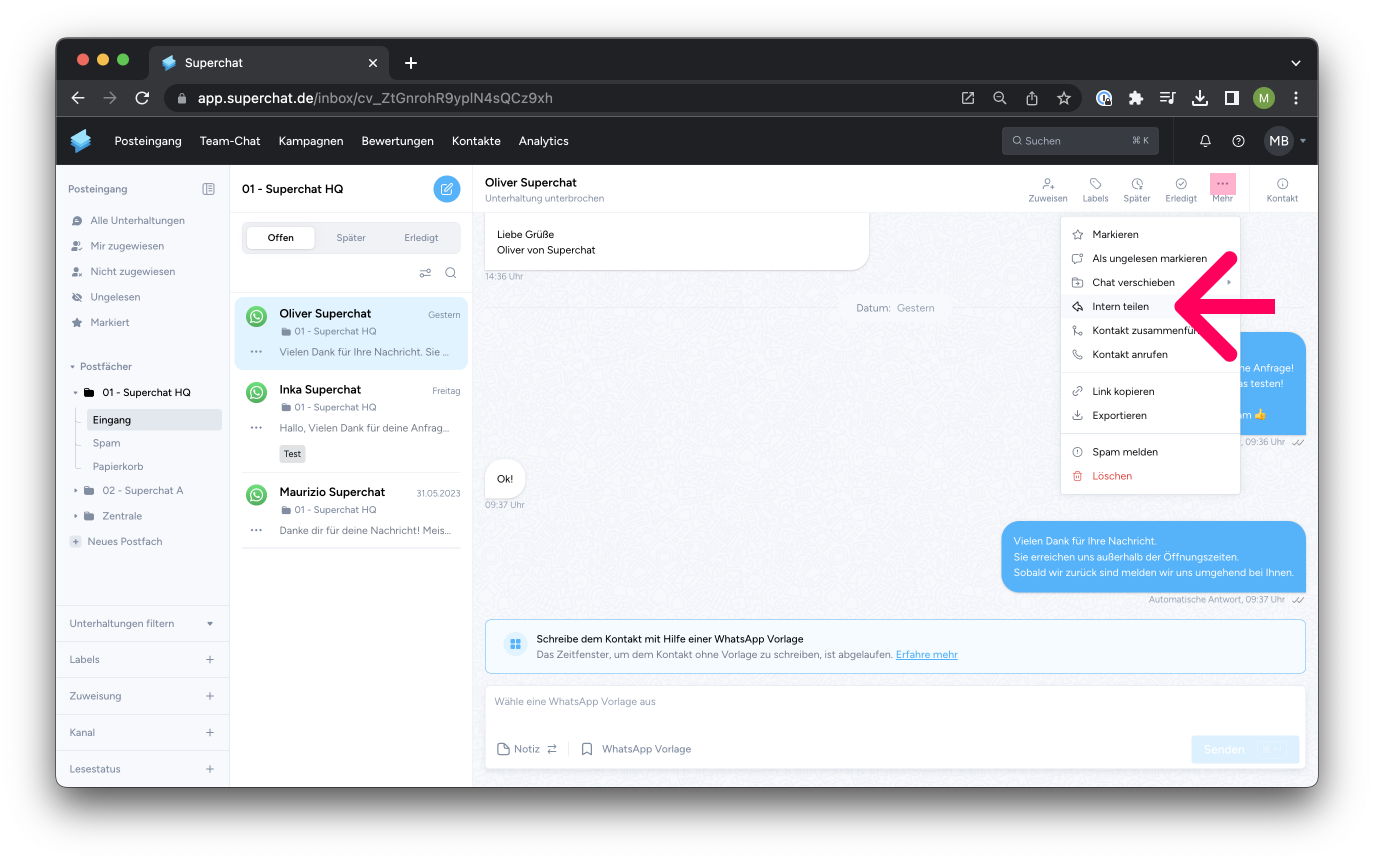
-
Wähle aus, mit wem du diese Nachricht teilen möchtest
-
Verfasse optional eine kurze Notiz zu der Nachricht, die du teilst, um die Empfänger so gut es abzuholen
-
Klicke auf Teilen. Geschafft! 👏
7. Wie füge ich weitere Nutzer hinzu?
-
Navigiere oben rechts auf deinen Namen > Plan & Abrechnung
-
Klicke nun links im Menü auf Dein Plan
Hier siehst du die wichtigsten Funktionen deines Plans.
-
Klicke unter Nutzer nun auf Nutzer hinzufügen

-
Hier kannst du für nur 10€ zusätzliche Nutzer kostenpflichtig erwerben 🚀
👉 Alles, was du zu Berechtigungen im Team-Chat wissen solltest, erfährst du hier.